*원문 URL - https://blog.naver.com/newpark314/222621707991
원문에서 일부 내용을 고쳐 올릴 예정입니다.
안녕하십니까? 제가 스마트폰을 교체한 지 어느덧 11개월이 다 되어 갑니다. 솔직히 사진들의 용량이
커지고 영상도 많아지는 부분 때문에 파일 전송이 불편한 부분이 있었는데 이 부분을 '삼성 덱스'라는
프로그램으로 어느 정도 해결했다는 것이 결론입니다. 물론 덱스도 기본적으로는 케이블로 연결된
상태에서 동작하도록 되어 있으나 휴대폰의 설정을 통해 케이블 없이 덱스(DeX) 실행이 가능합니다.
결론은 컴퓨터 화면에 갤럭시 스마트폰 화면을 띄운 후 파일들을 드래그하여 PC로 옮기는 용도로
이 어플을 사용하는 것인데, 이 어플로 휴대폰 배경화면 설정도 쉽게 하실 수 있습니다. 다만, 저의
경우 덱스 실행 시 응답이 약간 늦어 불편한 부분이 있으며 스마트폰 마우스 사용 자체는 마우스
케이블을 스마트폰에 연결하셔도 바로 작동하기 때문에 그렇게 어색하지 않다고 보고 있습니다...


우선 DeX의 경우 여러분들이 사용하고 계신 갤럭시 기기 상단 바를 내리시면 나오는 위와 같은 ONE UI
화면에 관련 설정 버튼이 있어서 눌러 주시면 됩니다. PC 화면용 DeX는 삼성 덱스 사이트에서 다운로드
받으시면 됩니다. PC 화면에 저의 스마트폰 화면을 띄운 모습인데 약간 PC용 안드로이드 OS 같은 느낌이
듭니다. 전화나 문자도 상황도 위 화면에서 볼 수 있을 듯 합니다. (본인의 윈도우 OS 버전은 8.1입니다...)
위에도 언급했다시피 PC 덱스 화면의 응답 및 복사, 전송 속도가 그렇게 빠르지 않아 추천하고 싶은 기능은
아닙니다만 케이블이 없는 상황에서 대용량, 다수 파일 전송 시 꽤 편리한 기능입니다. 사진, 영상을 DeX를
통해 쉽게 옮길 수 있다고 보시면 됩니다. 사실 과거에도 스마트폰 파일을 PC로 쉽게 옮길 수 있는 기능이
있긴 했지만 이 DeX는 파일 전송 뿐만 아니라 PC에서 스마트폰을 제어할 수 있는 기능도 있는 듯 합니다.
(본인은 갤럭시 S21 Ultra를 사용 중입니다. 사용 중인 배경 화면은 해당 스마트폰의 기본 배경화면입니다.)
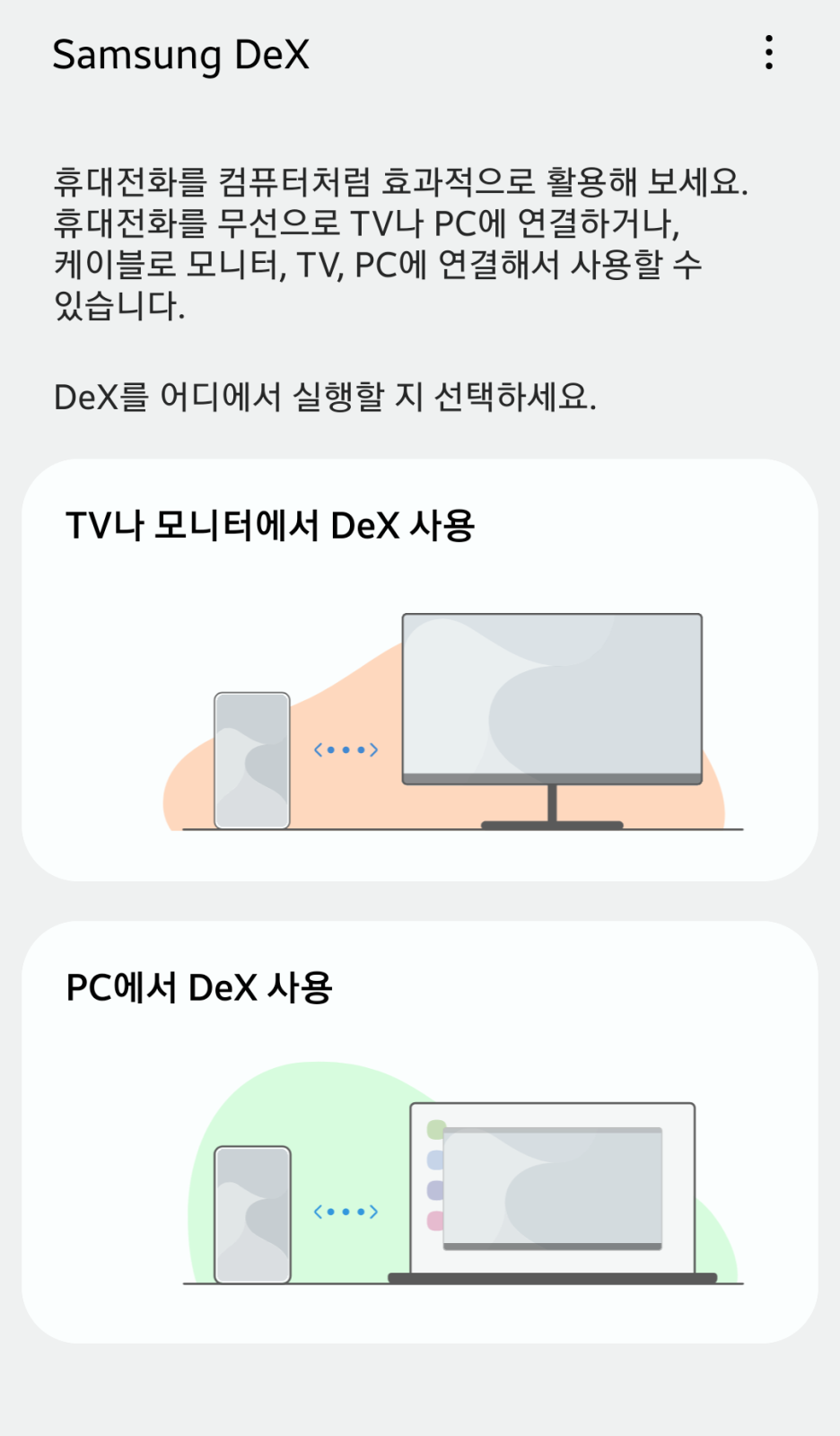
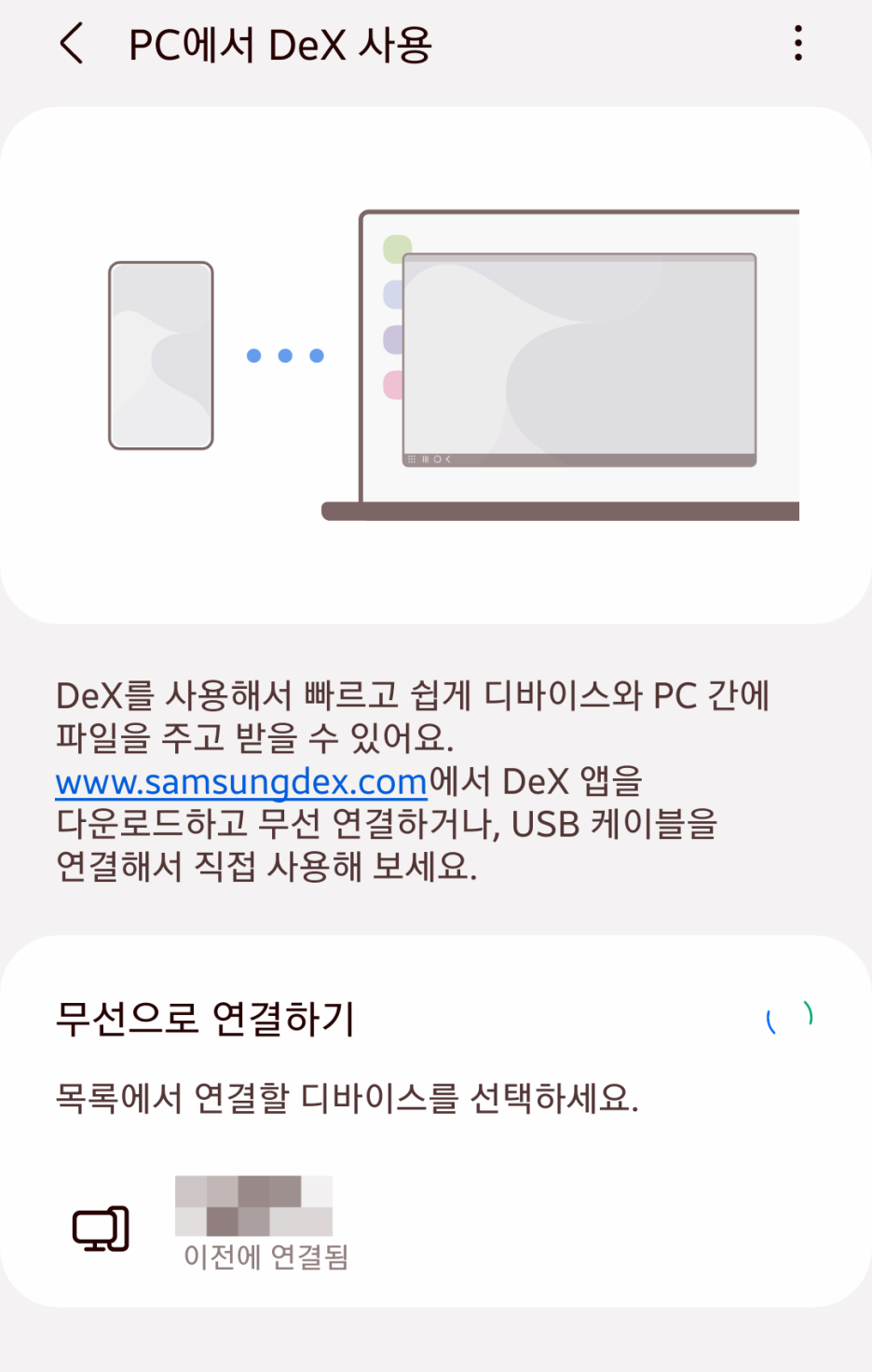

DeX는 PC 뿐만 아니라 삼성 스마트 TV에서도 실행할 수 있어서 미러링을 통한 영화, 동영상 시청이
편리할 것 같습니다. 다만, 게임의 경우 위에서 언급했다시피 터치, 클릭 응답이 늦어 힘들 듯 합니다...
PC의 큰 화면에 각종 개인정보까지 나오는 점 유의하신 후 '지금 시작'을 누르면 바로 DeX가 열립니다.

*위에도 언급했듯 파일 전송 뿐만 아니라 각종 유틸리티 기능이 있는 이 바로 이 삼성 DeX입니다.
DeX는 https://www.samsung.com/sec/apps/samsung-dex/에서 받으실 수 있습니다. 이상으로
삼성 덱스 유틸리티 포스트를 모두 마치겠습니다. 방문자 여러분들도 사용해 보시기 바랍니다. 감사합니다.



